
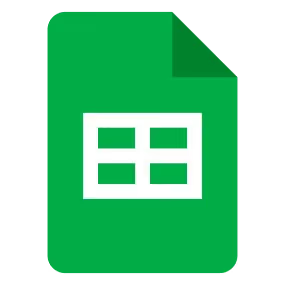
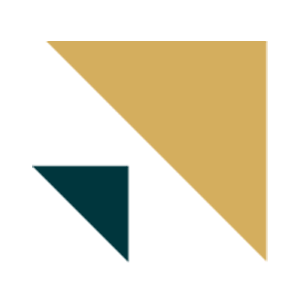
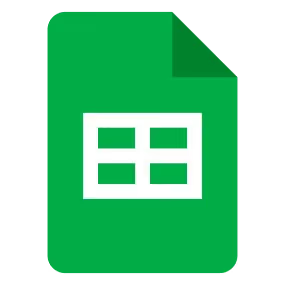
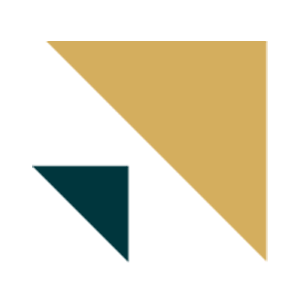
 行が追加されたら
行が追加されたら
 行が更新されたら
行が更新されたら
 リードが作成されたら
リードが作成されたら
 リードが更新されたら
リードが更新されたら
 連絡先が作成されたら
連絡先が作成されたら
 連絡先が更新されたら
連絡先が更新されたら
 取引が作成されたら
取引が作成されたら
 取引が更新されたら
取引が更新されたら
 取引のステージが更新されたら
取引のステージが更新されたら
 セルに値を入力
セルに値を入力
 値を取得する
値を取得する
 値を削除する
値を削除する
 新しいスプレッドシートを作成する
新しいスプレッドシートを作成する
 シート(タブ)をコピーする
シート(タブ)をコピーする
 新しいシート(タブ)を追加する
新しいシート(タブ)を追加する
 シート(タブ)を削除する
シート(タブ)を削除する
 値を置換する
値を置換する
 シート名を更新する
シート名を更新する
 行を削除する
行を削除する
 スプレッドシートの情報を取得
スプレッドシートの情報を取得
 シート名を取得する
シート名を取得する
 数式を繰り返す
数式を繰り返す
 範囲に値を入力
範囲に値を入力
 セルに画像を埋め込む
セルに画像を埋め込む
 特定の列でソート
特定の列でソート
 シートを非表示にする
シートを非表示にする
 指定のセルにメモを追加する
指定のセルにメモを追加する
 行が追加されたら
行が追加されたら 行が更新されたら
行が更新されたら セルに値を入力
セルに値を入力 値を取得する
値を取得する 値を削除する
値を削除する 新しいスプレッドシートを作成する
新しいスプレッドシートを作成する シート(タブ)をコピーする
シート(タブ)をコピーする 新しいシート(タブ)を追加する
新しいシート(タブ)を追加する シート(タブ)を削除する
シート(タブ)を削除する 値を置換する
値を置換する シート名を更新する
シート名を更新する 行を削除する
行を削除する スプレッドシートの情報を取得
スプレッドシートの情報を取得 シート名を取得する
シート名を取得する 数式を繰り返す
数式を繰り返す 範囲に値を入力
範囲に値を入力 セルに画像を埋め込む
セルに画像を埋め込む 特定の列でソート
特定の列でソート シートを非表示にする
シートを非表示にする 指定のセルにメモを追加する
指定のセルにメモを追加する 列を追加する
列を追加する 列を削除する
列を削除する 複数列に値を入力
複数列に値を入力 リードが作成されたら
リードが作成されたら リードが更新されたら
リードが更新されたら 連絡先が作成されたら
連絡先が作成されたら 連絡先が更新されたら
連絡先が更新されたら 取引が作成されたら
取引が作成されたら 取引が更新されたら
取引が更新されたら 取引のステージが更新されたら
取引のステージが更新されたら リードを作成
リードを作成 ユーザーを検索
ユーザーを検索 リードソースを検索
リードソースを検索 リードを更新
リードを更新 リードの詳細を取得
リードの詳細を取得 リードを削除
リードを削除 リードを検索
リードを検索 連絡先を作成
連絡先を作成 連絡先を取得
連絡先を取得 連絡先を削除
連絡先を削除 連絡先を検索
連絡先を検索 連絡先を更新
連絡先を更新 取引ソースを検索
取引ソースを検索 取引ステージを検索
取引ステージを検索 取引を作成
取引を作成 取引を更新
取引を更新 取引を取得
取引を取得 取引を削除
取引を削除 取引を検索
取引を検索 タスクを作成
タスクを作成 タスクを削除
タスクを削除 タスクを検索
タスクを検索 タスクを更新
タスクを更新 タスクを取得
タスクを取得 ノートを作成
ノートを作成 ノートを更新
ノートを更新 ノートを削除
ノートを削除 ノートを検索
ノートを検索 ノートを取得
ノートを取得 ユーザーを取得
ユーザーを取得